Sut i gyd-fynd â llythrennau cyntaf enwau / celloedd yn Excel?
Ydych chi erioed wedi meddwl concatenating yr enw cyntaf a'r enw olaf a dychwelyd llythrennau cyntaf yn Excel yn unig? Mae'r erthygl hon yn argymell rhai dulliau i'w wneud yn hawdd.
- Llythyren gyntaf / enw cyntaf cyntaf enw cyntaf ac enw olaf gyda fformiwla
- Concatenate enwau olaf cyntaf a dychwelyd / cael llythrennau cyntaf gyda fformiwla
- Cydgatenwch enwau olaf cyntaf a dychwelyd / cael llythrennau blaen gyda Kutools ar gyfer Excel
Llythyren gyntaf / llythyren gyntaf yr enw cyntaf a'r enw olaf
Bydd y dull hwn yn cyflwyno'r swyddogaeth CONCATENATE i uno dim ond llythyren gychwynnol yr enw cyntaf a'r enw olaf fel AGreen yn cynrychioli Anne Green yn Excel.
1. Dewiswch gell wag y byddwch chi'n gosod y canlyniad concatenation arni, ac yn nodi'r fformiwla = PRYDER (CHWITH (A2,1), B2) (A2 yw'r gell gyda'r enw cyntaf, a B2 yw'r gell gyda'r enw olaf) i mewn iddi, a gwasgwch y Rhowch allweddol.

2. Daliwch i ddewis y gell canlyniad concatenation, a llusgwch ei AutoFill Handle i'r ystod yn ôl yr angen.
Ac yna fe welwch ei fod yn cyd-fynd ag enwau lluosog ac yn dychwelyd llythyren gychwynnol yr enw cyntaf a'r enw olaf. Gweler y screenshot:
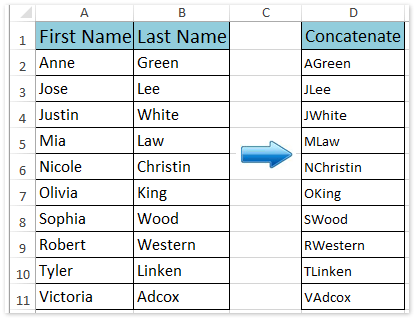
Mae swp yn cyfuno celloedd / rhesi / colofnau lluosog heb golli data a fformat dyddiad / rhif yn Excel
Fel arfer wrth uno celloedd â'r nodwedd Cyfuno yn Excel, bydd yn dileu holl gynnwys y gell ac eithrio'r cynnwys cell cyntaf. Fodd bynnag, gyda Kutools ar gyfer Excel's Cyfuno (Rhesi a Cholofnau) cyfleustodau, gallwch yn hawdd swp-gyfuno celloedd / rhesi / colofnau lluosog heb golli data. Yn fwy na hynny, mae'r cyfleustodau hwn hefyd yn cefnogi fformatau dyddiad a rhifau gwreiddiol sy'n weddill yn y canlyniadau cyfuniad.
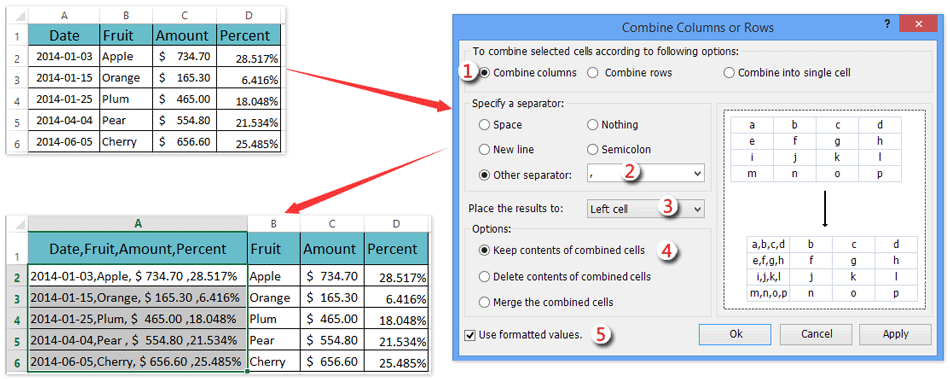
Concatenate enwau cyntaf ac olaf a dychwelyd / cael llythrennau cyntaf
Weithiau, efallai yr hoffech chi gyd-fynd â'r enw cyntaf a'r enw olaf a dychwelyd y llythrennau cyntaf fel AG yn Excel. Gallwch hefyd gymhwyso fformiwla i'w chyflawni.
1. Dewiswch gell wag y byddwch chi'n gosod y canlyniad concatenation arni, ac yn nodi'r fformiwla = PRYDER (CHWITH (A2,1), ".", CHWITH (B2,1), ".") (A2 yw'r gell gyda'r enw cyntaf, a B2 yw'r gell gyda'r enw olaf) i mewn iddi, a gwasgwch y Rhowch allweddol.

 |
Mae fformiwla yn rhy gymhleth i'w gofio? Cadwch y fformiwla fel cofnod Testun Auto i'w ailddefnyddio gyda dim ond un clic yn y dyfodol! Darllen mwy… Cyfnod treialu am ddim |
2. Daliwch i ddewis y gell canlyniad concatenation, a llusgwch ei handlen AutoFill i'r amrediad yn ôl yr angen.
Ac yna fe welwch ei fod yn cyd-fynd ag enwau lluosog ac yn dychwelyd y llythrennau cyntaf fel AG yn cynrychioli'r enw llawn Anne Green. Gweler y screenshot:

Cydgadwynwch enwau cyntaf ac olaf a dychwelyd / cael llythrennau blaen gyda Kutools ar gyfer Excel
Gallwch hefyd roi cynnig ar Kutools ar gyfer Excel's Tynnu yn ôl Swydd cyfleustodau i gyd-fynd â'r enwau a dychwelyd y llythrennau cyntaf fel A.Green neu AG sy'n cynrychioli enw llawn Anne Green.
Kutools ar gyfer Excel - Supercharge Excel gyda dros 300 o offer hanfodol. Mwynhewch dreial 30 diwrnod llawn sylw AM DDIM heb fod angen cerdyn credyd! Get It Now
1. Dewiswch y colofnau enw cywir y byddwch chi'n eu cyd-daro, a chlicio Kutools > Testun > Tynnu yn ôl Swydd.

Nodyn: Ar gyfer dychwelyd A.Green ar ôl concatenation, dewiswch y golofn enw cyntaf; ar gyfer dychwelyd AG ar ôl concatenation, dewiswch y golofn enw cyntaf a'r golofn enw olaf. Yn ein hachos ni, rydyn ni'n dewis y golofn enw cyntaf a'r golofn enw olaf.
2. Yn y blwch deialog agoriadol Dileu yn ôl Swydd, teipiwch 999 i mewn i'r Niferoedd blwch, gwiriwch y Nodwch opsiwn a math 2 i mewn i'r blwch canlynol, a chliciwch ar y Ok botwm. Gweler y screenshot:

Kutools ar gyfer Excel - Supercharge Excel gyda dros 300 o offer hanfodol. Mwynhewch dreial 30 diwrnod llawn sylw AM DDIM heb fod angen cerdyn credyd! Get It Now
Ac yna fe welwch fod pob nod yn cael ei dynnu ac eithrio'r un cyntaf ym mhob cell o golofnau dethol.
3. Dewiswch gell wag y byddwch chi'n rhoi'r concatenation cychwynnol ynddi, ac yn nodi'r fformiwla = PRYDER (I2, ".", J2, ".") (I2 yw'r gell gyda'r enw cyntaf, a J2 yw'r gell gyda'r enw olaf) i mewn iddi, ac yna llusgwch y ddolen AutoFill i'r amrediad yn ôl yr angen.

Nodyn: Os ydych chi'n tynnu pob nod ac eithrio'r llythyren gyntaf yn y golofn enw cyntaf yn unig, defnyddiwch y fformiwla hon = PRYDER (I2, ".", J2).
Ac yna fe welwch yr enwau cyntaf a'r enwau olaf wedi cael eu cyd-daro a'u dychwelyd llythrennau cyntaf. Gweler y screenshot:

Demo: Concatenate enwau olaf cyntaf a dychwelyd / cael llythrennau cyntaf
Erthyglau cysylltiedig:
Concatenate cadw fformat rhif / dyddiad yn Excel
Amrediad concatenate gydag ychwanegu / cynnwys dyfynodau yn Excel
Amrediad / celloedd concatenate gyda choma, gofod, toriad llinell yn Excel
Celloedd concatenate o ddalen arall / dalennau gwahanol yn Excel
Offer Cynhyrchiant Swyddfa Gorau
Supercharge Eich Sgiliau Excel gyda Kutools ar gyfer Excel, a Phrofiad Effeithlonrwydd Fel Erioed Erioed. Kutools ar gyfer Excel Yn Cynnig Dros 300 o Nodweddion Uwch i Hybu Cynhyrchiant ac Arbed Amser. Cliciwch Yma i Gael Y Nodwedd Sydd Ei Angen Y Mwyaf...

Mae Office Tab yn dod â rhyngwyneb Tabbed i Office, ac yn Gwneud Eich Gwaith yn Haws o lawer
- Galluogi golygu a darllen tabbed yn Word, Excel, PowerPoint, Cyhoeddwr, Mynediad, Visio a Phrosiect.
- Agor a chreu dogfennau lluosog mewn tabiau newydd o'r un ffenestr, yn hytrach nag mewn ffenestri newydd.
- Yn cynyddu eich cynhyrchiant 50%, ac yn lleihau cannoedd o gliciau llygoden i chi bob dydd!
